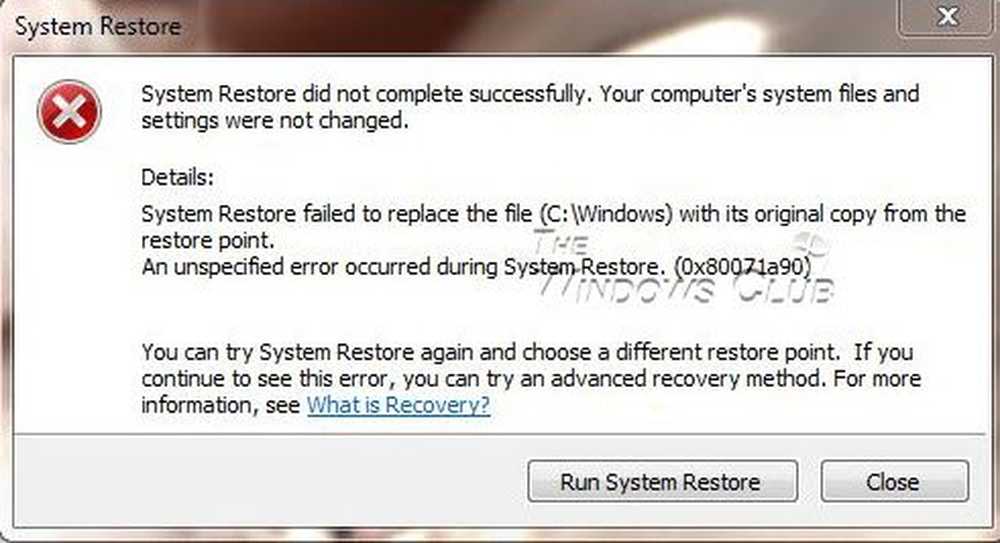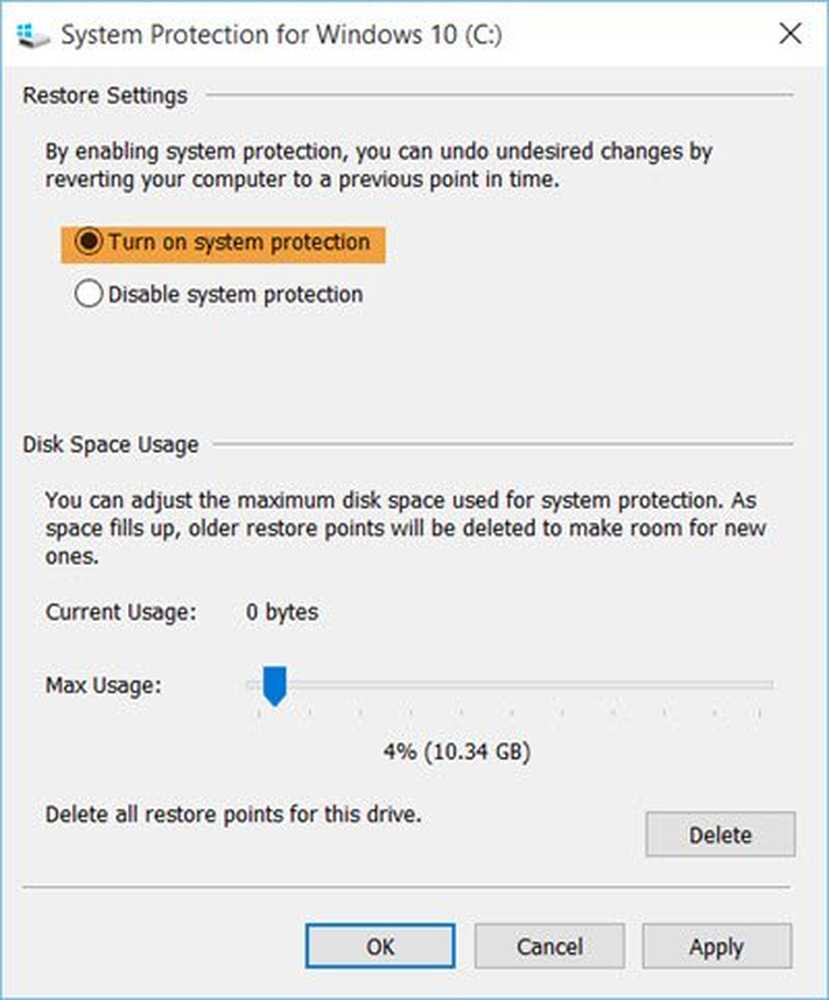La restauración del sistema falló al restaurar el directorio desde el punto de restauración
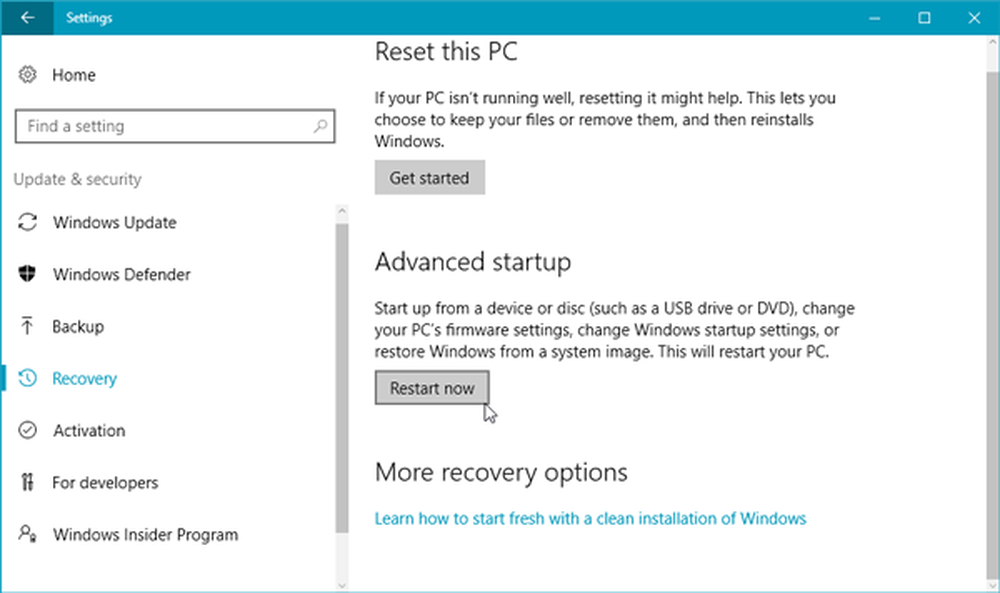
Muchas veces, optamos por una Restauración del sistema para solucionar un problema. En la mayoría de los casos, resuelve el problema en minutos. Sin embargo, a veces, la restauración del sistema falla y podemos ver un mensaje de error de la siguiente manera:
La restauración del sistema falló al restaurar el directorio desde el punto de restauración
- La restauración del sistema no se completó correctamente. Los archivos y la configuración del sistema de su computadora no se cambiaron.
- Detalles: la restauración del sistema falló al restaurar el directorio desde el punto de restauración.
- Fuente: AppxStaging
- Destino:% Archivos de programa% \ WindowsApps
- Se produjo un error no especificado durante la restauración del sistema. (0x80070091)
Este artículo te mostrará cómo resolver este problema..
Restauración del sistema fallida
Existen dos métodos diferentes para resolver este problema y ambos son principalmente para Windows 10. Aunque, puede usar la misma técnica en Windows 8.1 / 8 también, con pequeñas variaciones.
Como indica el mensaje de error, es probable que el problema se deba a la Aplicaciones de Windows carpeta, que contiene todos los datos de las aplicaciones y archivos de instalación. Una publicación en Respuestas indica que es posible resolver el problema si puede cambiar el nombre de la carpeta WindowsApps. Pero el problema es que no puede cambiarlo como otras carpetas o archivos normales, ya que contiene todos los datos de las aplicaciones instaladas. Por lo tanto, las siguientes dos soluciones le permitirán cambiar el nombre de la carpeta WindowsApps para que pueda corregir la operación fallida de restauración del sistema en Windows 10.
1] Renombrar la carpeta en modo seguro
El Modo seguro funciona como un solucionador de problemas muy bueno para muchas personas cuando algo sale mal. Así que arranca tu computadora con Windows 10 en Modo Seguro. Para hacerlo, abra el panel de Configuración (Win + I) en Windows 10. Por lo tanto, vaya a
Para hacerlo, abra el panel de Configuración (Win + I) en Windows 10, vaya a Actualización y seguridad > Recuperación. Bajo la Inicio avanzado opción, verá una Reiniciar ahora botón.
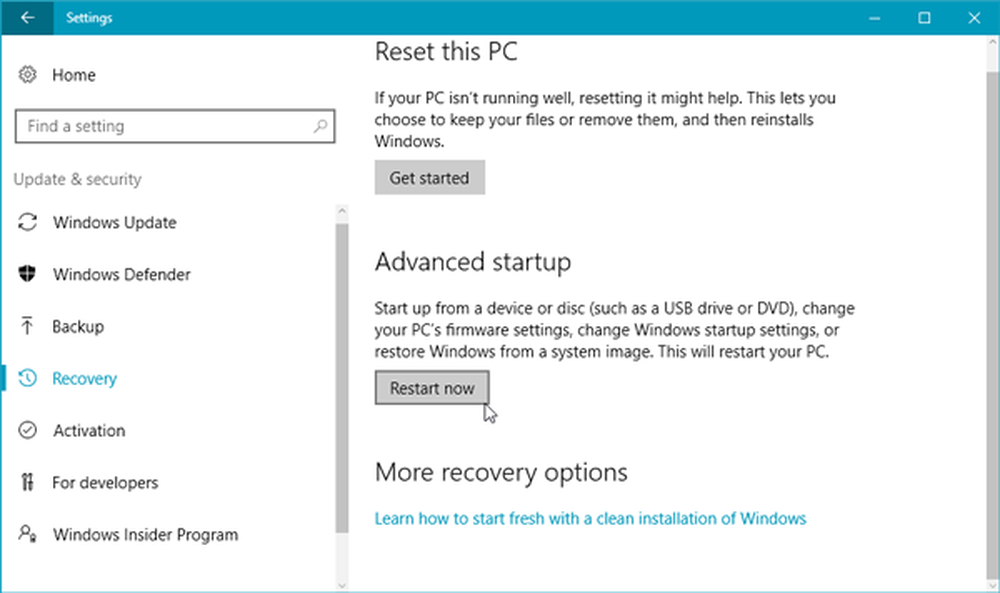

Para llegar a la pantalla anterior, al reiniciar, deberá presionar Solución de problemas> Opciones avanzadas> Configuración de inicio> Reiniciar, y luego presionar 4 para reiniciar su máquina con Windows 10 en Modo seguro.
Una vez que ingrese al Modo seguro, abra el símbolo del sistema con privilegios de administrador e ingrese los siguientes comandos, uno después del otro:
cd C: \ Archivos de programa tomados / f WindowsApps / r / d Y icacls WindowsApps / grant “% USERDOMAIN% \% USERNAME%” :( F) / t attrib WindowsApps -h renombra WindowsApps WindowsApps.old
Ahora reinicie su PC y compruebe si Restaurar sistema funciona o no.
Si esto no te funciona,
2] De WinRE (entorno de recuperación de Windows)
Puede ejecutar el símbolo del sistema en el entorno de recuperación de Windows y ver si eso ayuda. Para hacerlo, vaya a Configuración> Actualización y seguridad> Recuperación. Haga clic en el Reiniciar ahora botón debajo Inicio avanzado.
En un reinicio, llegará a la pantalla Opciones de inicio avanzadas. Ahora tienes que ir a Solucionar problemas > Opciones avanzadas para llegar a la siguiente pantalla.

Haga clic en Símbolo del sistema. Puede pedirle que introduzca su contraseña de administrador. Ahora ejecuta los siguientes comandos:
cd C: \ Archivos de programa attrib WindowsApps -h renombrar WindowsApps WindowsAppsOld
Una vez hecho esto, reinicie su computadora y verifique si la Restauración del Sistema está funcionando o no.
PD: Hay otras sugerencias que pueden ayudarlo a resolver los problemas de restauración del sistema que no funcionan en Windows 10/8/7.